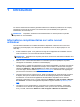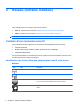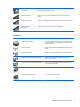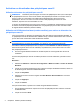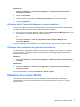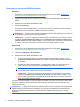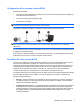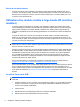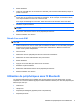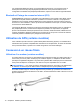HP Notebook PC Reference Guide - Windows 7
Activation ou désactivation des périphériques sans fil
Utilisation du bouton des périphériques sans fil
REMARQUE : L'ordinateur peut être équipé d'un bouton de périphériques sans fil, d'un interrupteur
de périphériques sans fil ou d'une touche d'action des périphériques sans fil sur le clavier. Dans ce
manuel, toutes ces commandes sont indistinctement désignées par le terme bouton des
périphériques sans fil. Pour savoir où trouver le bouton des périphériques sans fil sur votre
ordinateur, reportez-vous au manuel Mise en route.
Le bouton des périphériques sans fil peut servir à activer ou à désactiver simultanément le contrôleur
de réseau sans fil et les périphériques Bluetooth. Ces périphériques peuvent être contrôlés à l'aide
du logiciel Wireless Assistant (certains modèles).
Utilisation de HP Wireless Assistant (certains modèles) pour activer ou désactiver les
périphériques sans fil
Vous pouvez activer ou désactiver un périphérique sans fil à l'aide du logiciel Wireless Assistant. Si
un périphérique sans fil est désactivé dans l'utilitaire Setup, il doit être réactivé dans celui-ci avant de
pouvoir être activé ou désactivé à l'aide de Wireless Assistant.
REMARQUE : L'activation et la mise sous tension d'un périphérique sans fil n'entraîne pas
automatiquement la connexion de l'ordinateur à un réseau ou à un périphérique Bluetooth.
Pour afficher l'état des périphériques sans fil, cliquez sur l'icône Afficher les icônes cachées (la
flèche située à gauche de la zone de notification) et positionnez le pointeur de la souris sur l'icône
des périphériques sans fil.
▲ Ouvrez le logiciel Wireless Assistant en double-cliquant sur l'icône figurant dans la zone de
notification.
Si l'icône des périphériques sans fil ne s'affiche pas dans la zone de notification, procédez comme
suit :
Windows 7
1. Sélectionnez Démarrer > Panneau de configuration > Matériel et audio > Centre de mobilité
Windows.
2. Cliquez sur l'icône des périphériques sans fil dans la mosaïque de Wireless Assistant, située sur
la dernière ligne du Centre de mobilité Windows®.
3. Cliquez sur Propriétés.
4. Sélectionnez la case à cocher en regard de l'icône Wireless Assistant HP dans la zone de
notification.
5. Cliquez sur Appliquer.
6. Cliquez sur Fermer.
Pour plus d'informations, reportez-vous à l'aide du logiciel Wireless Assistant :
1. Ouvrez Wireless Assistant en cliquant sur l'icône des périphériques sans fil dans le Centre de
mobilité Windows.
2. Cliquez sur le bouton Aide.
4 Chapitre 2 Réseau (certains modèles)